Zeker Windows Vista is het besturingssysteem dat dit heeft veroorzaakt veel om upgrades te maken RAM naar de systemen desktop/ Laptop. Het is een systeem met GUI meer verbeterd in vergelijking met eerdere besturingssystemen, maar dit heeft een prijs. Gebruik van systeembronnen, vooral RAM is zeer hoog. De meeste processen vereisen meer geheugen zijn verantwoordelijk voor visuele effecten, in het bijzonder bij het uitvoeren van Windows AERO-stijl.
Hier is het verschil in RAM consumptie: Aero vs Basic
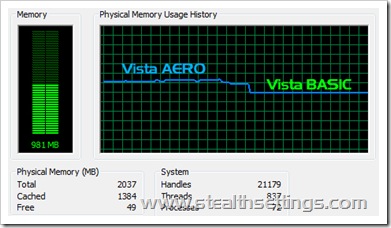
Het verschil is ~ 400 MB. Doorslaggevend voor een systeem dat 1GB RAM heeft of zelfs voor een systeem met 2GB RAM waarop we grote applicaties willen draaien (zoals Adobe Photoshop, CorelDraw).
Beter. Hoe kunnen we pas de grafische instellingen van aan Windows Vista vergroting systeemprestaties.
1. open control panel (Start -> Configuratiescherm) -> System en onderhoud -> System
2. De balk aan de linkerkant, klik op "Geavanceerd System Settings'.
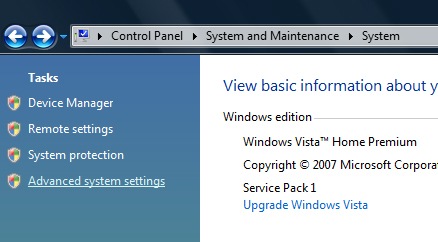
3. In het venster dat opent "System Properties"- Klik op Butin"Settings"Onder"Performance"(Visuele effecten, processor scheduling, geheugengebruik en virtueel geheugen).

4. Van het tabblad Visual Effects U kunt kiezen uit de afbeeldingen die u wilt uitvoeren op uw systeem Vastgelopen selectievakje naast de grafische natuur verbetert de systeemprestaties. Natuurlijk kunt u het besturingssysteem te kiezen voor je laat door het controleren van de optie "Beste prestaties".
Sommige visuele effecten die u kunt opgeven zonder de grafische stijl van het systeem te veranderen Windows Vista:
-> Animeer bedieningselementen en elementen binnenin windows
-> Animeren windows bij het maximaliseren en minimaliseren
-> Inschakelen desktop samenstelling
-> Schakel transparant glas in
-> Fade of schuif menu's in beeld
-> ToolTips vervagen of verschuiven in beeld
-> Uitfaden menu items na het klikken
-> Toon voorbeeld en filters in map
-> Toon schaduwen onder menu's
-> Toon schaduwen onder muisaanwijzer
-> Toon miniaturen in plaats van pictogrammen
-> Doorschijnende selectierechthoek weergeven
-> Geef de inhoud van het venster weer tijdens het slepen
-> Schuif open comboboxen
-> Schuif taakbalkknoppen
-> Glad edges van schermlettertypen
-> Smooth-scroll keuzelijsten
-> Gebruik een achtergrondafbeelding voor elk maptype
-> Gebruik slagschaduwen voor pictogramlabels op het desktop
-> Gebruik visuele stijlen op windows en knoppen